Profil

Unter Profil kannst du Einstellungen vornehmen, die deinen Zugang betreffen. Du kannst dein Passswort ändern, Mitarbeiter anlegen und deren Zugänge verwalten, sowie deine Rechnungsadresse hinterlegen und ändern.
Inhaltsverzeichnis
Passwort ändern
Unter "Passwort ändern", kannst du jederzeit ein neues Passwort eingeben. Zu deiner Sicherheit musst du dies einmal wiederholen. Danach kannst du einfach den Button zum Abspeichern nutzen. Der nächste Login erfolgt dann bereits mit deinem neuen Passwort. Wenn du deinen Zugang über einen Beratungsring nutzt, kann dieser dein Passwort für dich anlegen und verwalten.
Mitarbeiter
Hast du in deinem Betrieb weitere Mitarbeiter, die ebenfalls einen eigenen Zugang für näon erhalten sollen, dann kannst du diese hier anlegen und deren Zugang verwalten.
- Gib den Vor- und Nachnamen der Mitarbeiters an.
- Die Rolle wird erst nach dem Abspeichern zugeteilt - wähle diese erst im Folgeschritt aus.
- Vergib einen Nutzernamen, der einmalig ist. Es empfiehlt sich die E-Mail Adresse.
- Vergib ein Passwort.
- Speichere nach der Eingabe aller Daten.

Überschrift
Erstanlage eines Nutzers
Nach dem Abspeichern, kannst du deine Rolle und Berechtigung vergeben:
- Wähle im Dropdown die Rolle aus
- Setze einen Haken bei "Bilanz abschließen", wenn du deinen Mitarbeiter befähigen möchtest Bilanzen in den Modulen abschließen zu können.

Überschrift
Auswahl der Rolle eines Benutzers
Mitarbeiter
Wenn du für einen Nutzer die Rolle "Mitarbeiter" auswählst, öffnet sich im unteren Bereich ein Eingabefeld "für folgende Betriebe freischalten". Hier kannst du auswählen, für welche Betriebe du den Mitarbeiter deiner Organisation freischalten möchtest. Es öffnet sich ein Dropdown, indem du die Betriebe der Organisation auswählen kannst. Wählst du hier keinen Betrieb aus, sind alle Betriebe uneingeschränkt sichtbar für deinen Mitarbeiter.
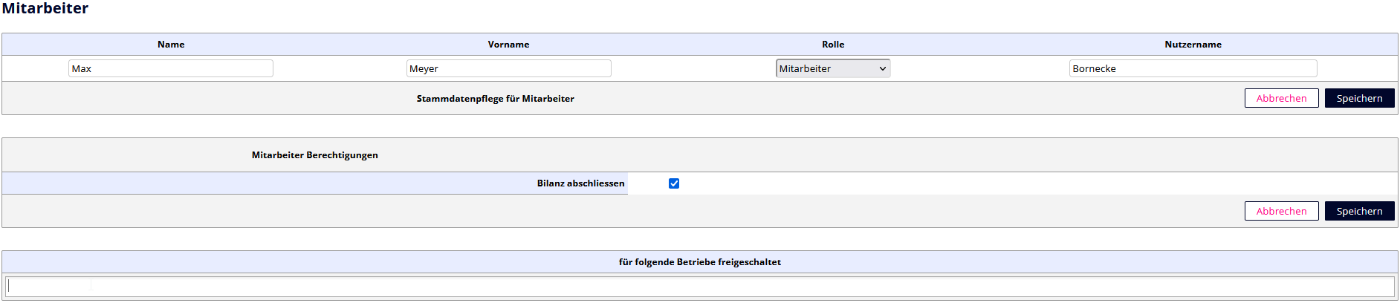
Überschrift
Rollenvergabe eines Mitarbeiters mit Berechtigungen und Freischaltung der Sichtbarkeit von Betrieben.
Landwirt
Wenn du als Beratungsinstitution einen Zugang für deinen Landwirt bereit stellen möchtest, kannst du die Rolle Landwirt für den angelegten Nutzer auswählen. Nun kannst du durch Anhaken in den Mitarbeiter-Berechtigungen auswählen, welche Module du für den Landwirt freischalten möchtest.
Im unteren Bereich der Tabelle wählst du über das Dropdown-Menü aus, welche Betriebe für den Landwirt sichtbar sein sollen.
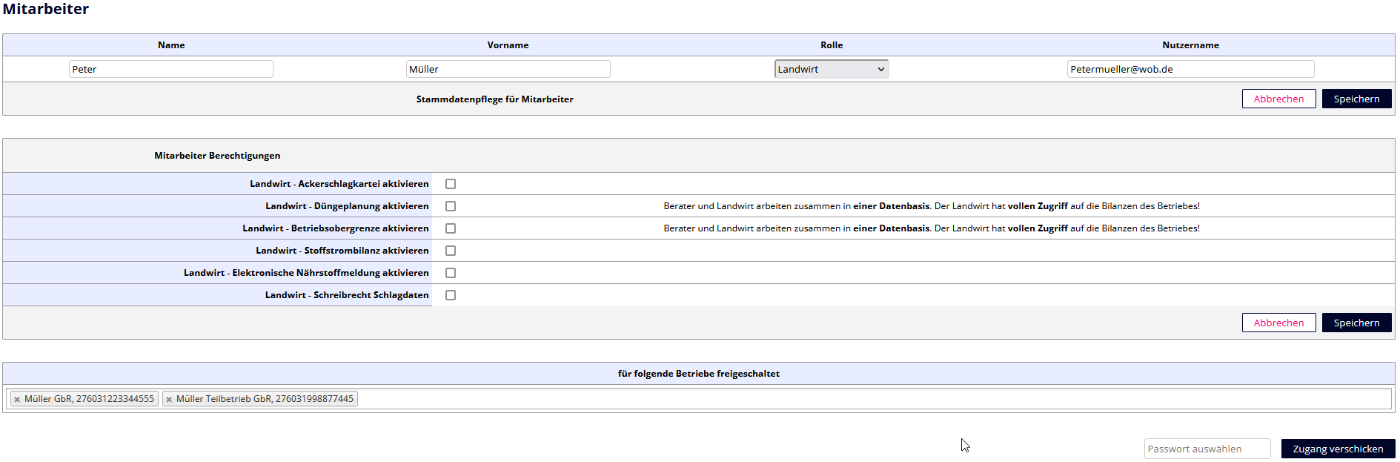
Überschrift
Rollenvergabe des Landwirts mit Auswahl der Module und Freischaltung der Sichtbarkeit von Betrieben.
Ganz rechts kannst du ein Passwort für den Landwirt vergeben. Gibt hier das Passwort ein und unterhalb öffnet sich eine Versandvorlage. Diese kannst du bei Bedarf bearbeiten und dann über den Button "Zugang verschicken" automatisch an die hinterlegte E-Mail-Adresse senden.
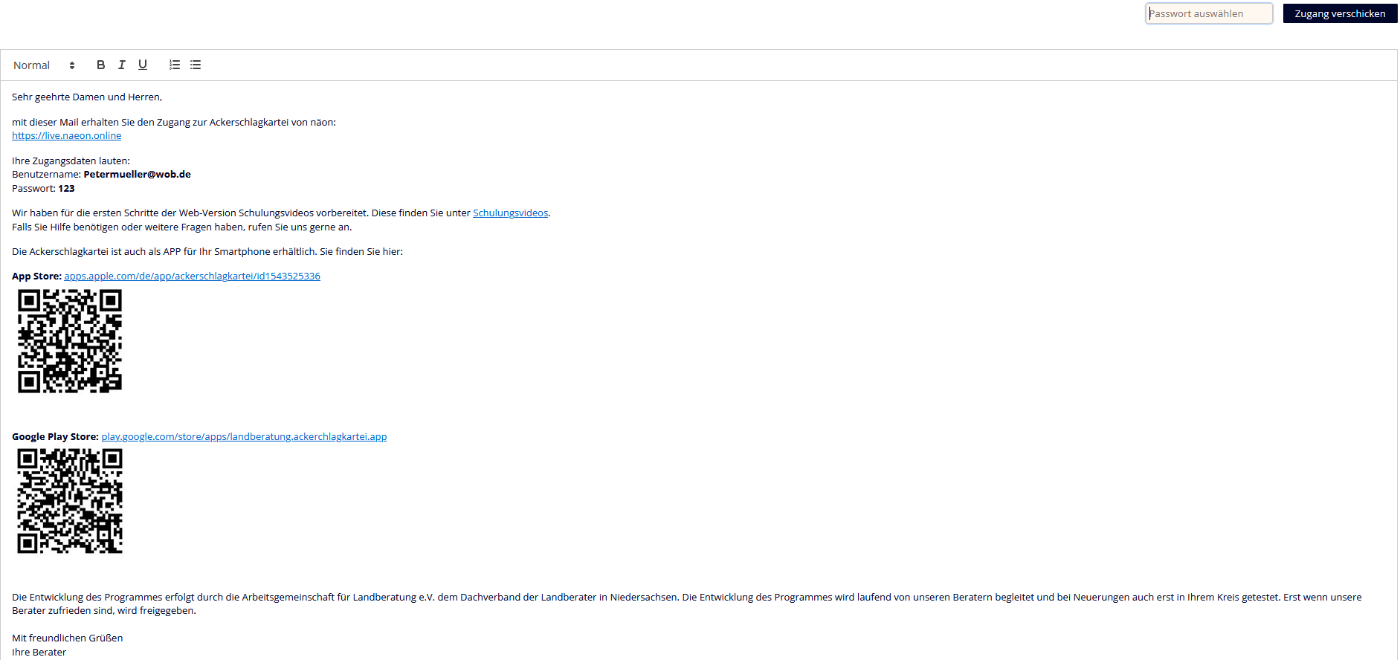
Überschrift
Versandvorlage zum Versenden der Zugangsdaten
Landwirt Mitarbeiter
Für deinen landwirtschaftlichen Mitarbeiter kannst du ebenfalls festlegen, welche Betriebe er einsehen kann. Zur Vergabe eines Passwortes nutze das Feld ganz rechts. Nach der Eingabe öffnet sich eine Versandvorlage, die bei Bedarf angepasst und dann unter dem Button "Zugang verschicken" automatisch versand wird.
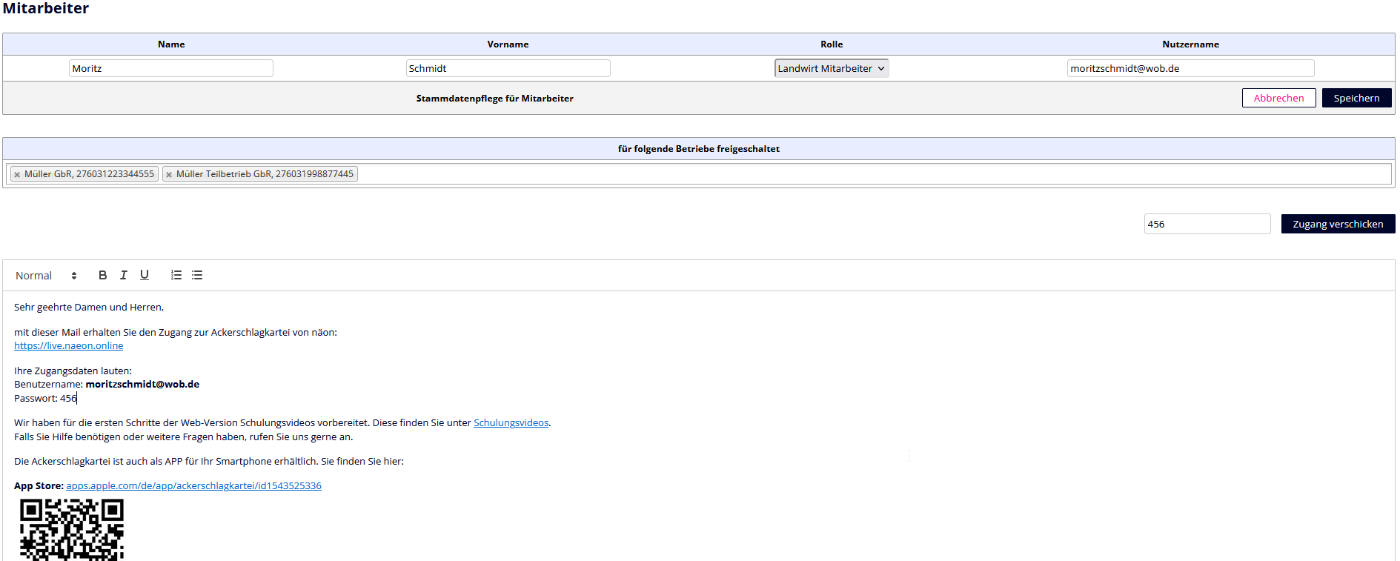
Überschrift
Versandvorlage zum versenden der Zugangsdaten
Einstellungen
Unter Einstellungen kannst du deine Betriebsdaten einsehen und ändern. Die Adresse, die in der oberen Tabelle eingegeben wird, ist zum einen die Standardadresse, die auch auf deinen Ausdrucken erscheint und zum anderen auch deine Rechnungsadresse.
Druckeinstellungen
Unter Druckeinstellungen kannst du dein Betriebslogo hochladen. Dieses erscheint dann auf deinen Ausdrucken.
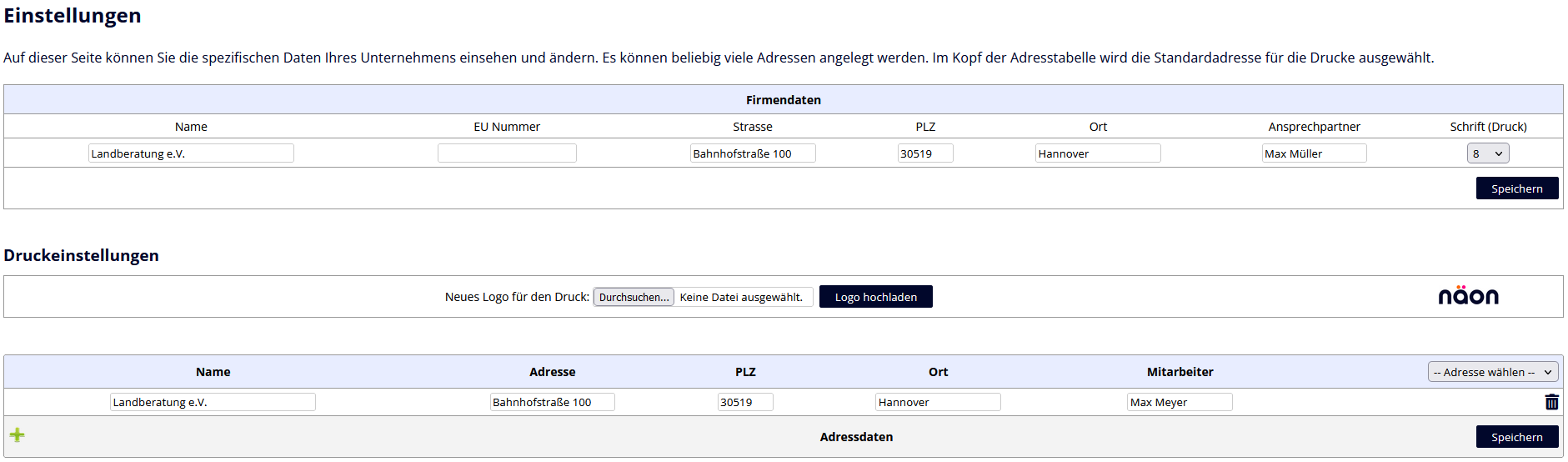
Überschrift